发布时间:2015-11-17 19: 37: 53
MindMapper功能健全,在格式设置方面更是有许多让人感到贴心的地方,十分的人性化。下面小编就给大家详细讲解MindMapper格式设置,包括字体、填充色、复制粘贴格式刷和背景色添加。
字体格式设置
设置整个导图的字体或者设置导图中一部分主题的字体:
1、选中主题,在【首页】中很容易的就能够发现字体格式板块。在板块中,我们可以对字体、大小、加粗、对齐等属性进行设置。
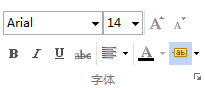
2、或者可以通过右击主题,选择主题格式,打开主体属性中的字体对话框来进行设置。
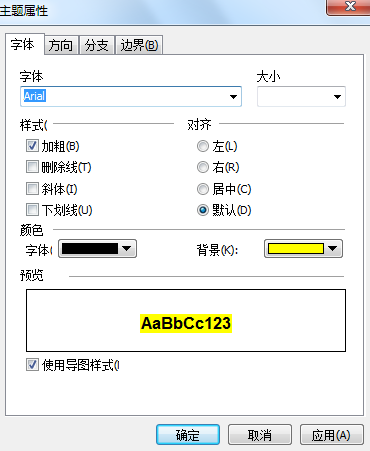
填充色设置
1、选中主题,在【首页】中“填充”下拉框中,可以轻易选择各种主题颜色,包括透明度,阴影、层次的添加。
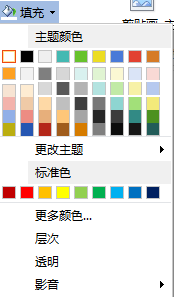
2、或者可以通过右击主题,选择主题格式,打开主体属性中的字体对话框来进行设置填充颜色。
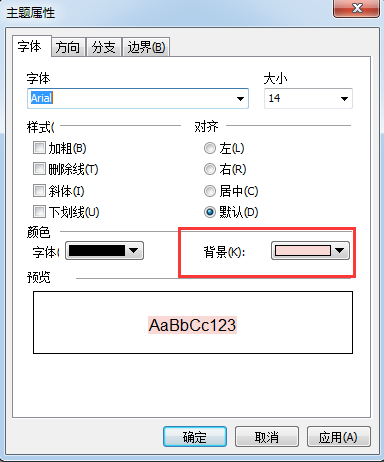
复制粘贴格式刷设置
选择已经应用了各种格式的主题,点击【首页】上的“格式刷”,再点击想要应用相同格式的主题,最后点击格式刷或按Esc键完成格式设置即可。你可以在最后点击格式刷完成格式设置之前同时点击多个主题来应用此格式。
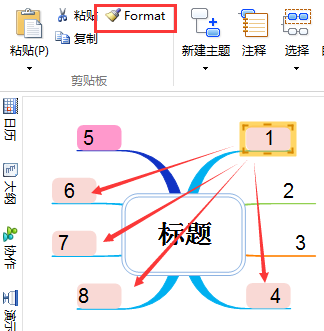
背景色设置
在创建思维导图界面的空白处右击,选择“背景”,即可进行导图背景色的设置;
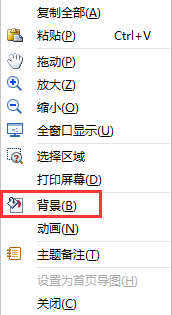
除了可以选择各种颜色,你也可以将电脑中的图片作为背景,并设置透明度等。
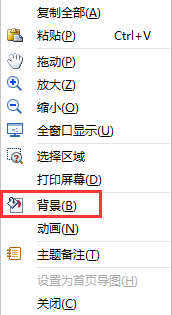
更多MindMapper思维导图软件教程信息,可点击MindMapper服务中心查询需要内容。
展开阅读全文
︾